一、备份邮件数据和数据库
1、登录到“系统管理后台”,如下图:
登录地址:http://mail.test.com/webmail/admin/(test.com请相应更改成您自己的域名)
帐号:system
密码:默认密码为123456,如果此密码已更改请输入新密码
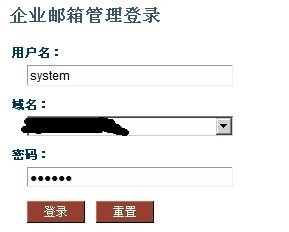
2、在“系统维护”区域,打开“定时备份”选项进行备份设置,如下图:
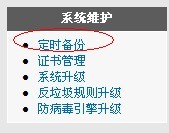
3、选择备份方式,如下图:
![]()
全局备份:针对邮件系统中所有域进行备份
域备份:针对你选择的域进行备份
备份日志:点击此选项可查看日志
下面分别介绍“全局备份”与“域备份”的操作步骤:
(1)全局备份
例:如您打算每月7号15:55进行“所有域”的邮件和数据库备份,则设置如下图(设置后点击“提交设置”按钮生效):
注:以上时间只是用于举例,建议安排合理时间
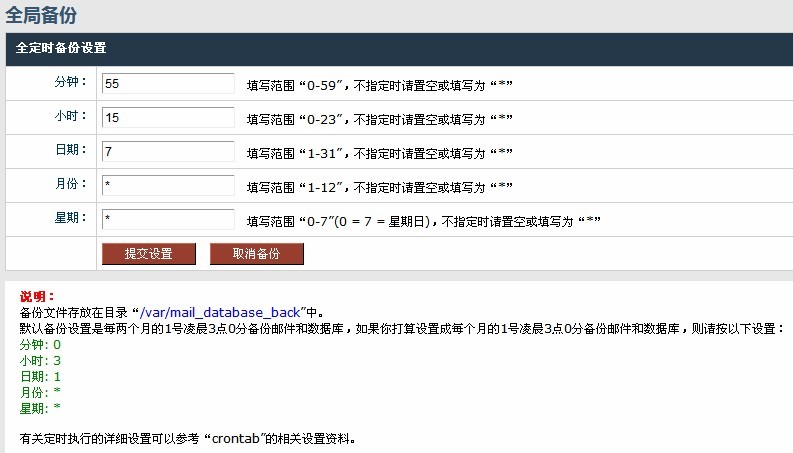
(2)域备份
例:如您打算每月7号16:00进行“test.com域名”的邮件和数据库备份,则设置如下图(设置后点击“提交设置”按钮生效):
注:以上时间只是用于举例,建议安排合理时间
![]()
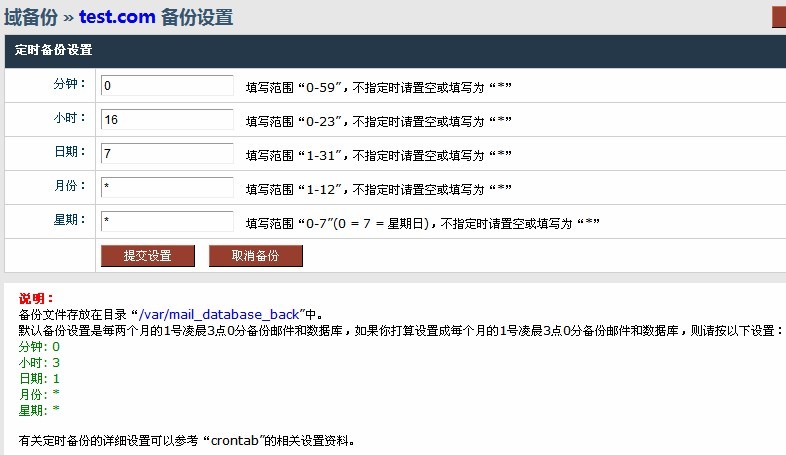
备份日志如下:
备份文件存放在目录“/var/mail_database_back”中。
有关定时执行的详细设置可以参考“crontab”的相关设置资料。
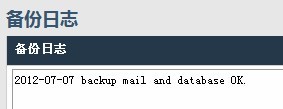
二、还原邮件数据和数据库
注:备份的数据默认是存储在/var/mail_database_back下,如下图:
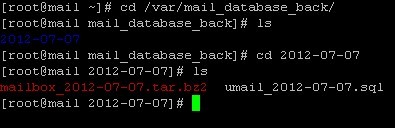
1、邮件数据还原
输入tar -jxvf mailbox_2012-07-07.tar.bz2命令解压邮件数据包
输入cp -a mailbox /var/命令将解压出的mailbox文件夹复制/var/目录下,如下图:
![]()
![]()
2、数据库还原
输入mysql -u root -p umail < umail_2012-07-07.sql命令导入数据库,并且提示输入root帐号密码,如下图:
![]()